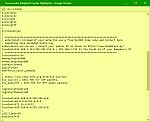In English——På svenska——En español——En français
Wichtiger Hinweis: Leider verfälschen die Google-Übersetzungen die Quellcodes. Bitte öffnet den Quellcode in einem anderen Fenster, wie es das nachstehende Bild zeigt. Von dort lassen sich die Quellcodes auch leichter herauskopieren:
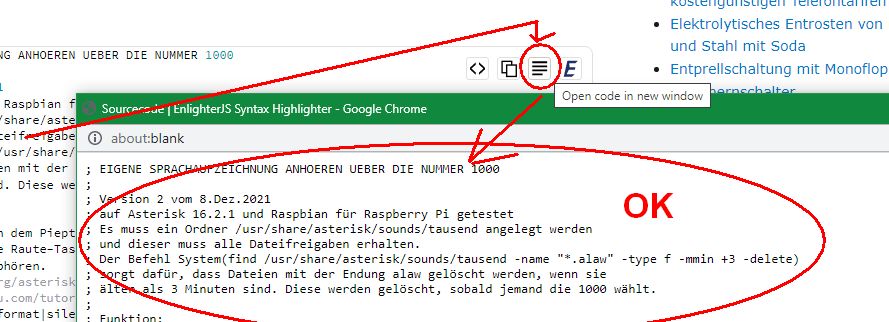
22.12.2022 (letzte Aktualisierung 26.12.2022, 20:48 MEZ)
Für den absoluten Anfänger ist diese Konfiguration geeignet, um schnell erste Erfolge mit Asterisk vorweisen zu können, um ein paar Telefone über das eigene LAN (das lokale Netzwerk) als Haustelefonanlage zu verbinden. In einem weiteren Schritt lassen sich die Telefone über das Internet weltweit erreichen. Unser Ziel ist ein eigenes Telefonsystem, das uns von kommerziellen Anbietern unabhängig macht.
Über das Internet „nach draußen“ kann man mit dieser Konfiguration noch nicht telefonieren. Telefonate funktionieren nur innerhalb des eigenen LAN. Dafür spart man sich die Portweiterleitung in seinem Router und man muss sich nicht um Schutzmechanismen wie Fail2Ban kümmern, um sich vor SIP-Scannern zu schützen, da ein Zugang zum Internet gesperrt ist. Zudem spart man sich für den Router die Installation eines DynDNS-Service, der benötigt wird, falls der eigene Internetzugang wie meist üblich keine statische öffentliche IP zur Verfügung stellt. Es vereinfacht sich also für die ersten Gehversuche einiges. Die Konfiguration als Haustelefonanlage würde auch ohne Internet funktionieren.

Der Rechner für Asterisk: Was man braucht, ist ein Linux-Rechner, auf dem das Asterisk läuft. Für den Anfang muss es nicht unbedingt ein Raspberry Pi sein, den ich sehr empfehle. Die hier vorgestellte Konfiguration habe ich auf einem alten Notebook Baujahr 1999 getestet, auf dem ich ein altes Lubuntu installiert habe. Der Rechner, auf dem sich Asterisk läuft, sollte eine statische IP erhalten. Für denn Anfang funktioniert es auch für eine gewisse Zeit mit der üblichen dynamischen IP.
Das Netzprotokoll SIP: Diese Asterisk-Telefonanlage läuft übrigens mit dem SIP-Protokoll, das die größte Verbreitung hat. Das Session Initiation Protocol (SIP) ist ein Netzprotokoll zum Aufbau, zur Steuerung und zum Abbau einer Kommunikationssitzung zwischen zwei und mehr Teilnehmern. SIP regelt also, was passiert, wenn man den Telefonhörer abhebt, auflegt, eine Nummer wählt, wenn besetzt ist, die Leitung überlastet ist und so weiter.
Mehr muss man für den Anfang nicht wissen. Asterisk kann übrigens noch weitere Netzprotokolle, von denen IAX2 zu erwähnen ist, um z.B. verschiedene Asterisk-Server zu verknüpfen.
Audio- und Video-Codecs: SIP beschreibt nicht mit welchen Audio- oder Video-Codecs die Sprache oder der Videostream übertragen wird. Übrigens kann SIP auch Videotelefonie ermöglichen, was aber dieser Artikel nicht behandelt. Welche Codecs zugelassen sind, wir in der sip.conf individuell definiert. Üblich ist das Audio-Protokoll G.711 mit den Unterarten U-law und A-law für die Audio-Übertragung. Sie sind ein Muss.
Um die Details müssen wir uns nicht kümmern, weil Asterisk den Umgang mit den Netzprotokollen und den Audio- und Video-Codecs übernimmt.

Den uralten Asterisk-Rechner mit dem LAN verbinden: Am einfachsten geht es über WLAN. Allerdings ist WLAN oft gestört, was zu rätselhaften Fehlern führen kann. Besser ist es den Rechner über ein Netzwerkkabel mit seinem LAN zu verbinden. Mein altes Notebook hatte noch keine Buchse für das Netzwerkkabel. Ich kaufte mir für ein paar Euro einen kleinen Adapter USB auf Ethernet. Dieser macht aus der USB-Buchse eine Buchse für das Netzwerkkabel. Der Adapter wurde ohne Installation sofort von Linux erkannt.

Installation von Asterisk auf Linux am Beispiel von Lubuntu: Die Installation von Asterisk war auf meinem Lubuntu denkbar einfach. Auf dem Raspberry und vielen anderen Linux-Distributionen geht es ebenso. Wer gehen auf der Kommandozeilenebene (LXTerminal auf der grafischen Lubuntu-Oberfläche aufrufen) auf die Root-Ebene mit
sudo su
und melden uns mit unserem Passwort an, das abgefragt wird.
Dann können wir Asterisk installieren:
sudo apt-get update sudo apt-get install asterisk
Das war es schon. Asterisk läuft jetzt immer automatisch im Hintergrund, sobald wir den Rechner hochfahren. Um auf die Asterisk-Konsole zu gelangen, gehen wir in den root-Modus und geben wir folgendes ein:
asterisk -rvvvvvvv
Die Anzahl der v gibt für die Stufe der Fehlermeldungen an. Wir sollten mindestens drei v eintippen. Nach dem Abschicken des Kommandos müsste sich die Asterisk-Konsole mit einem Text melden, der auch die Asterisk-Versions-Nummer verrät. Bei meinem alten Lubuntu war es die uralte Version 1.6, die für eine alte Haustelefonanlage vollkommen ausreichend ist.
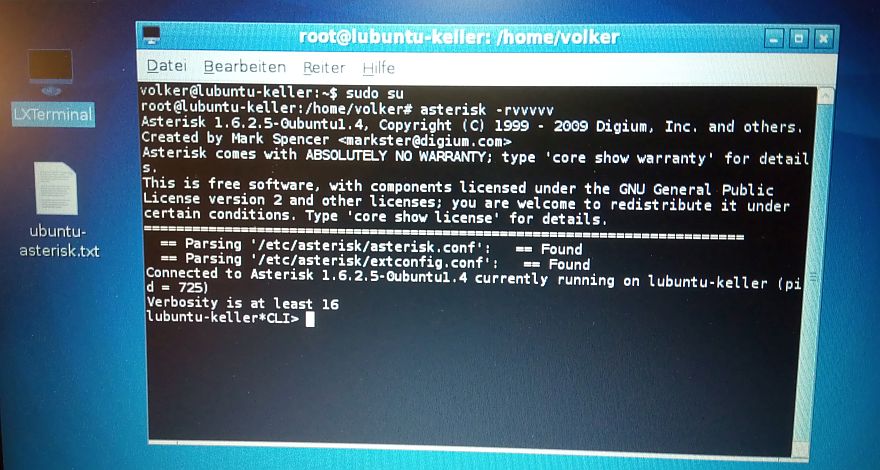
Immer wenn wir unsere Konfiguration geändert haben, müssen wir sie in der Asterisk-Konsole mit
reload
aktualisieren.
Mit
sip show peers
sehen wir eine Liste der konfigurierten Telefonanschlüsse und ob sie angemeldet sind.
Mit
sip show channels
werden die laufenden Telefongespräche angezeigt. Da wir noch keine Telefonanschlüsse konfiguriert haben, werden die Rückmeldungen entsprechend sein.
Die Asterisk-Konsole verlassen wir mit
exit
Wohlgemerkt ist dann Asterisk nicht beendet. Es läuft noch im Hintergrund weiter. Es gibt noch viel mehr zu wissen. Das ist aber alles, was wir als Anfänger wissen müssen.
Was ist die IP des Asterisk-Rechners: Diese IP benötigen wir für die Konfiguration von Asterisk. Wir bringen sie mit
ifconfig
in Erfahrung.
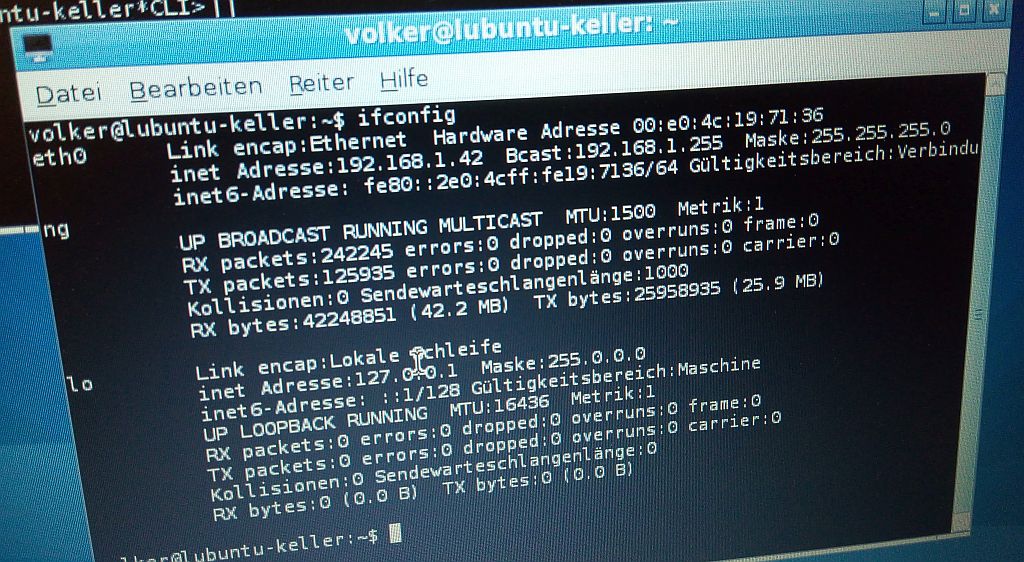
Wenn wir auf Lubuntu eine statische IP einrichten wollen, finden wir z.B. hier eine Anleitung.
Die Konfigurationsdateien: Für unseren minimalistischen Asterisk-Server müssen wir nur drei Asterisk-Konfigurations-Dateien konfigurieren:
sip.conf (eventuell laut Beschreibung anpassen)
extensions.conf
rtp.conf
Download der Konfigurationsdateien: Asterisk-Haustelefonanlage-Konfiguration.zip
Eine leicht verständliche Einleitung in die Asterisk-Programmierung befindet sich auf https://www.das-asterisk-buch.de/1.6/index.html.
Die Konfigurations-Dateien befinden sich unter /etc/asterisk auf den meisten Asterisk-Versionen. Dorthin sind auch die drei Dateien zu kopieren. Die bereits vorhandenen können überschrieben werden. Da wir die Dateien verändern müssen, benötigen sie entsprechende Zugriffsrechte. Bei Lubuntu lässt sich der aktuelle Ordner als „root“ öffnen, wie es das nachfolgende Foto zeigt:
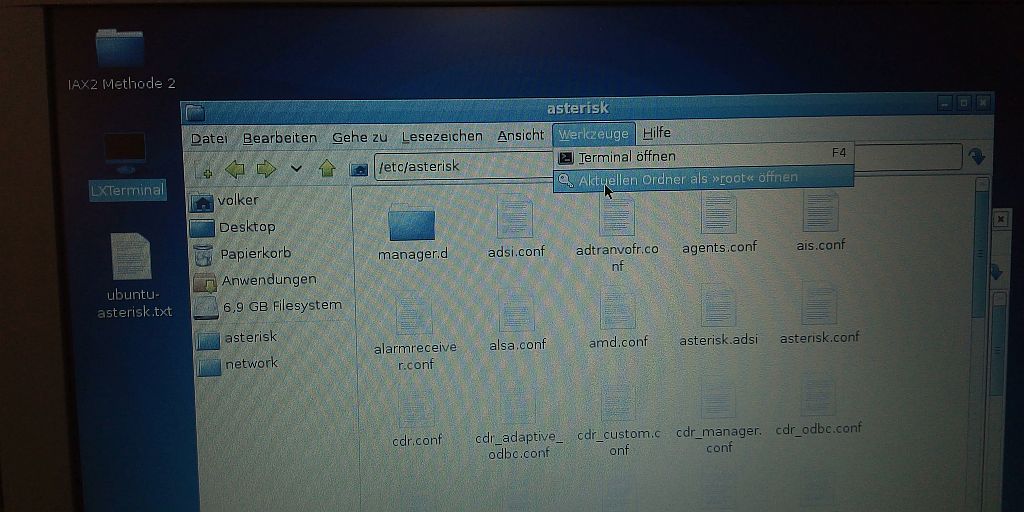
Dank der grafischen Benutzeroberfläche gestaltet sich das Editieren der Konfigurationsdateien einfach. Die vorgefertigten Konfigurationsdateien lassen sich auch per SFTP oder noch einfacher per USB-Stick übertragen.
Die sip.conf: Das nachfolgende Beispiel ist für vier Telefone von 9001 bis 9004 ausgelegt. Die IP des Asterisk-Rechners lautet 192.168.1.42 und ist unter localnet eingetragen. Der Port lautet 5075 und ist unter „port“ und „bindport“ festgelegt.
; Eine einfache sip.conf nur für die ; Kommunikation innerhalb des eigenen LAN ; mit 4 Sip-Accounts mit den Telefonnummern 9001 bis 9004 ; getestet auf Asterisk 1.6.2 ; ; Der Registrar für diese Konfiguration lautet ; 192.168.1.42:5075 ; Wenn man etwas anderes haben möchte, dann sind die Einträge unter port, bindport und localnet ; entsprechend anzupassen. Der Eintrag in localnet entspricht der IP des Gerätes, auf dem ; der Asterisk-Server läuft. Mit "ifconfig" erfährst du die IP des Linux-Rechners. [general] ; ############################### Hier anpassen! ############################### port=5075 ; üblich 5060, aber schon von FritzBox belegt. bindport=5075 ; üblich 5060, aber schon von FritzBox belegt. ; ############################################################################## context=telefone ; Context in der extensions.conf muss entsprechend sein bindaddr=0.0.0.0 ; die Audio-Codecs disallow=all allow=alaw allow=ulaw allow=gsm allow=g722 srvlookup=yes ; ############################### Hier anpassen! ############################### localnet=192.168.1.42/255.255.255.0 ; Das ist die statische lokale IP des Rechners, auf dem sich Asterisk befindet ; ############################################################################## localnet=192.168.0.0/255.255.0.0 localnet=10.0.0.0/255.0.0.0 nat=no ; nat nicht notwendig, da wir nicht über den Router gehen insecure=invite qualify=yes tos_audio=ef registerattempts=0 registertimeout=1 ; Jitter-Buffer (nicht unbedingt notwendig ; http://www.asteriskdocs.org/en/2nd_Edition/asterisk-book-html-chunk/asterisk-APP-A-SECT-2.html jbenable=yes jbforce=yes jbimpl=adaptive jbmaxsize=200 jbresyncthreshold=1000 ; Vier Telefonummern 9001 bis 9004 [t1](!) context=telefone host=dynamic canreinvite=no dtmfmode=rfc2833 type=friend port=5075 [9001](t1) username=9001 secret=blabla callerid = "Robert Redford" <9001> [9002](t1) username=9002 secret=faferedd callerid = "Donald Duck" <9002> [9003](t1) username=9003 secret=ereresss callerid = "Heinrich Heine" <9003> [9004](t1) username=9004 secret=xxxaaaxxx callerid = "Angela Merkel" <9004>
Die extensions.conf: In ihr stehen die Wahlregeln. Zusätlich ist noch die Testnummer 222 für den Echotest eingebaut.
; extensions.conf
[general]
[telefone]
exten => _9XXX,1,Dial(SIP/${EXTEN},60,rtT)
; ECHOTEST (HALL, ZEITVERZOEGERUNG) Wähle die 222, um den Echotest zu starten.
exten => 222,1,NoOp()
same => n,Answer() ; Abheben
same => n,Playback(demo-echotest) ; Ansage
same => n,Echo ; Echotest
same => n,Playback(demo-echodone) ; Bestaetigung
same => n,Hangup() ; Auflegen
Die rtp.conf: Sie sorgt dafür, dass die Sprachübertragung funktioniert. Ich gehe davon aus, dass es auch mit der bereits vorhandenen rtp.conf funktionieren würde.
; rtp.conf
; RTP Configuration
;
[general]
;
; RTP start and RTP end configure start and end addresses
;
; Defaults are rtpstart=5000 and rtpend=31000
;
rtpstart=11000
rtpend=11200
;
; Whether to enable or disable UDP checksums on RTP traffic
;
;rtpchecksums=no
;
; The amount of time a DTMF digit with no 'end' marker should be
; allowed to continue (in 'samples', 1/8000 of a second)
;
; dtmftimeout=3000
; rtcpinterval = 5000 ; Milliseconds between rtcp reports
;(min 500, max 60000, default 5000)
;
; Enable strict RTP protection. This will drop RTP packets that
; do not come from the source of the RTP stream. This option is
; disabled by default.
; strictrtp=yes
rtpchecksums=yes
strictrtp=yes
Die SIP-Telefone anmelden: Man braucht sich für die Experimente auch keine IP-Telefone anschaffen. Entweder tragen wir die SIP-Accounts unserer Asterisk-Haustelefone in unsere FritzBox ein oder wir verwenden unsere Smartphones, auf dem wir SIP-Softphones wie Siptnetic, SessionTalk oder Linphone aus dem Google Playstore installieren. Für Windows gibt es das ebenfalls kostenlose Softphone PhonerLite, mit dem ich sehr gute Erfahrungen gemacht habe.
Für die Nummer 9001 gelten zum Beispiel folgende Konfigurationsangaben:
Benutzername/User/Telefonnummer: 9001
Registrar: 192.168.1.42:5075
Passwort: blabla
Erklärung zum Registrar: Vor dem Doppelpunkt steht die IP-Adresse des Asterisk-Rechners. Hinter dem Doppelpunkt der Port, den wir für das SIP-Protokoll festgelegt haben. Die beiden entsprechenden Einträge finden wir in der sip.conf. Im Registrar unserer Konfiguration steht die lokale IP des Asterisk-Rechner, weshalb Telefongespräche über das Internet nicht möglich sind. Telefonate funktionieren nur innerhalb des eigenen LAN.
Wie wir die Daten der SIP-Accounts in die FritzBox oder die Softphones eintragen, ist nachfolgend beschrieben. Ältere FritzBoxen erlauben sogar den Betrieb von Wählscheibentelefonen. FritzBoxen lassen sich auch hinter einem vorhanden Router betreiben. Die FritzBox dient dann nur als Schnittstelle zwischen den analogen Telefonen und dem LAN.
| Einen neuen Telefonanschluss in eine Fritz!Box eintragen – 7.11.2022: Eine Schritt-für-Schritt-Anleitung wie man weitere SIP-Accounts in seine FritzBox einträgt. Die Account-Daten erhält man von seinem Telefonanbieter. – weiter – |
| SessionTalk, ein praktisches SIP-Softphone für Android und das Iphone – 1.05.2022: SessionTalk ist ein kompaktes und praktisches SIP-Softphone für Android und das Iphone. Die Einrichtung eines SIP-Accounts hat sich als einfach gestaltet. Es ist selbstverständlich kostenlos und kommt ohne Werbung aus. Zum finden ist es zum Beispiel im Google Playstore. SessionTalk ist besonders für Anfänger empfehlenswert. – weiter – |
Eine Anleitung für das Android-Softphone Sipnetic befindet sich auf https://elektronikbasteln.pl7.de/sipnetic-softphone-android. Es hat den Vorteil, dass mehrere SIP-Accounts gleichzeitig aktiv sind.
Testen: Ob wir ein Telefon erfolgreich angemeldet haben, lässt sich in der Asterisk-Konsole mit
sip show peers
feststellen. Außerdem können wir in der hier vorgestellten Konfiguration den Echo-Test mit der Nummer 222 aufrufen. Man hört dann seine eigene Stimme zeitverzögert.
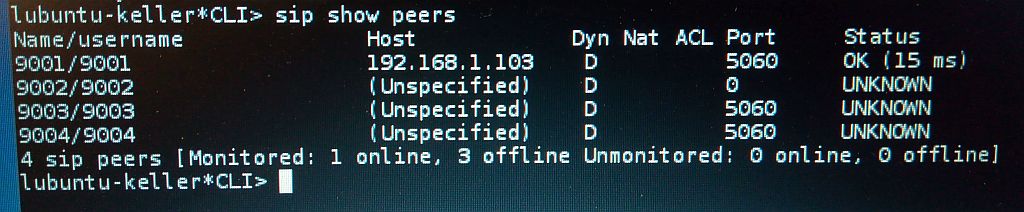
Unsere Telefonanlage soll auch weltweit über das Internet erreichbar sein: Das wäre dann der nächste Schritt, der hier beschrieben ist:
|
|
Einfache Asterisk-Konfiguration für zwei SIP-Telefone – 6.11.2022: Für den Einsteiger stellt dieser Artikel eine einfache Asterisk-Konfiguration vor, die es ermöglicht mit zwei Telefonen mit dem SIP-Protokoll über das Internet zu telefonieren. Wenn dies klappt, haben wir die größte Hürde für den Einstieg in Asterisk genommen. – weiter – |
Weiterführende Informationen: Das war nur der Anfang, wenn wir zwischen zwei oder mehr Telefonen Gespräche führen können. Es geht aber noch viel viel weiter. Wir können ein eigenes weltweit erreichbares Telefonnetz mit Hunderten Teilnehmern aufbauen und unser eigenes Telefonnetz mit anderen Netzen verknüpfen:
Mein holpriger Weg zu Asterisk: Mit dieser Anleitung möchte ich einen schnellen, bequemen und erfolgreichen Einstieg ohne Umwege in Asterisk anbieten.
Mein Weg war allerdings mit vielen Hindernissen versehen. Vor über 10 Jahre probierte ich den allerersten Versuch mit AsteriskWin32 auf einem Rechner mit Windows XP aus. Auf Grund der Windows Firewall und einem ungeeigneten Router waren die Erfolge allerdings unzuverlässig. Das Wählen funktionierte nicht immer. Es kam zu Gesprächsabbrüchen oder die Sprachübertragung funktionierte nur in eine Richtung. Etwa 10 Jahre später wagte ich einen erneuten Versuch, bei dem ich Asterisk 1.6 auf einer sehr alten FritzBox installierte, die dies noch ermöglichte. Das funktionierte einige Jahre recht gut. Allerdings war die CPU der alten FritzBox häufig überlastet. Fail2Ban konnte nicht installiert werden und häufige Angriffe durch SIP-Scanner brachten die FritzBox zum abstürzen. Der große Durchbruch gelangte dann mit einer Raspberry Pi 3B+ und der relativ neuen Asterisk-Version 16.2.1. Fail2Ban konnte nun installiert werden. Zur weiteren Sicherheit konnte IpTables, die Firewall von Linux-Raspbian, editiert werden. Schließlich kamen noch viele weitere Funktionen hinzu, die nur durch die leistungsfähigere CPU und der neueren Asterisk-Version möglich sind.
Mit meinen inzwischen recht umfangreichen Dokumentationen und Beschreibungen ist jeder Anfänger in der Lage auf einem Raspberry Pi einen leistungsfähigen Asterisk-Server einzurichten, mit dem sich eigene Telefonnetze aufbauen lassen, die sich wiederum mit anderen privaten und kommerziellen Telefonnetzen verknüpfen lassen, wodurch ein weltweit umspannendes Netzwerk entsteht, das nicht zuletzt kostenlose Telefonate ermöglicht. Der größte Gewinn ist es allerdings etwas eigenständiges geschaffen zu haben, das Menschen verbindet. Obwohl die Verbindungen über das Internet und nicht drahtlos über Funk zu Stande kommen, schwingt doch der völkerverbindende Gedanke des Ham Spirits der Funkamateure mit. In diesem Sinne viel Freude beim Telefonieren.
|
|
Asterisk-Telefonserver auf einem Raspberry Pi – Installation, Konfiguration, Programmierung, SIP, IAX2, AGI-Skripte, Sicherheit und Tipps zum praktischen Betrieb – 2.11.2022: Diese Seite richtet sich an jene, welche einen Asterisk-Telefon-Server auf einem Raspberry Pi betreiben möchten und später ein kleines Netzwerk aus Asterisk-Servern planen, um ein eigenständiges Telefonnetz aufzubauen. Los geht es mit der Installation von Raspbian und Asterisk auf einem Raspberry Pi und dann nach Lust und Laune immer tiefer in die Programmierung von Asterisk. Die Themen werden laufend erweitert.
Selbstverständlich muss es nicht unbedingt ein Raspberry Pi sein. Andere Linux-Rechner gehen auch. – weiter – |